အားလုံးသိတဲ့အတိုင်းပါပဲ Microsoft ကတော့ Windows 10 ကနေ Windows 11 ကို အဆင့်တိုးမြှင့်လိုက်ပါပြီ။ Windows 11 ရဲ့ မြင်ကွင်းပုံစံ၊ icon ဒီဇိုင်းတွေက windows 10 နဲ့တော့နည်းနည်းလေးကွဲပြားပြီး တစ်မျိုးစီ ဆွဲဆောင်မှုရှိတော့ သုံးချင်တဲ့စိတ်က ပိုမိုပေါ်ပေါက်လာတယ်လေ...
Windows 10 ကနေ Windows 11 ကို အဆင့်တိုးမြှင့်တာပဲဖြစ်ဖြစ်၊ Hard Disk အသစ်မှာ Windows 11 အသစ်တင်တာပါပဲဖြစ်ဖြစ် အရင်ဆုံးပြင်ဆင်ရမယ့်အချက်များ ပြုလုပ်သင့်ပါတယ်။
၁။ အနှိပ်ဆုံးလိုအပ်မယ့် ကွန်ပျူတာပစ္စည်းအစိတ်အပိုင်းများ စစ်ဆေးရန်
- Processor (CPU) : CPU အမြန်နှုန်းအနည်းဆုံး 1.0 GHz နဲ့အထက် (သို့) CPU Core 2 နဲ့အထက်ရှိရပါမယ်။ ပြီးတော့ Windows 64-bit နဲ့ ကိုက်ညီသော Processor (သို့) System on a Chip (SoC) ရှိရပါမယ်။
- Memory (RAM) : RAM အရွယ်အစား 4GB နဲ့အထက်ရှိရပါမယ်။
- Storage : SSD (သို့မဟုတ်) HDD အရွယ်အစား 80GB နဲ့အထက်ရှိရပါမယ်။
- Graphic Card : ဗီဒီယိုရုပ်ထွက်ပိုင်းမှာတော့ Onboard Graphic (သို့) Graphic Card နဲ့ပဲဖြစ်ဖြစ် ရပါတယ်။ သို့ပေမယ့် DirectX Version မှာ 12 နဲ့အထက်ရှိရပြီး WDDM 2.0 Driver နဲ့အထက်ရှိရပါမယ်။ အောက်ပါထည့်သွင်းထားသော Screenshot မှာ မြင်တွေ့နိုင်ပါတယ်။

- Display : Monitor ရုပ်ထွက်အရည်အသွေးက အနည်းဆုံး HD 720P ( 1280×720 ) Resolution ရှိရပါမယ်။
- System Firmware မှာ UEFI အမျိုးအစားနဲ့ Secure Boot capable ဖြစ်ရပါမယ်။
- Windows 11 Home Edition မှာ Microsoft Account တစ်ခုနဲ့ အင်တာနက်ချိတ်ဆက်ပေးထားရပါမယ်။
၂။ PC Health Check App ကို သုံးပြီး မိမိရဲ့ ကွန်ပျူတာက Windows 11 ထည့်သွင်းလို့ရမရ စစ်ဆေးခြင်း
- ဒီနေရာမှာ Windows PC Health Check ကို Download လုပ်ပါ။
- ဒေါင်းလုတ်ထားသော Windows PC Health Check Setup ကို နှိပ်ဖွင့်ပါ။
- အောက်ပါဖော်ပြထားသော ပုံပါအတိုင်း တစ်ဆင့်ပြီးတစ်ဆင့်ထည့်သွင်းပေးပါမယ်။
- ဆော့ဝဲလ်ထည့်သွင်းလို့ပြီးပါပြီး။ အောက်ပုံပါအတိုင်း Check Now ကိုနှိပ်ပြီး စစ်ဆေးပါမယ်။
- မိမိရဲ့ ကွန်ပျူတာမှာ Windows 11 ထည့်သွင်း / အဆင့်တိုးမြှင့် လို့ရမရအောက်ပါအတိုင်း ဖော်ပြပေးမှာ ဖြစ်ပါတယ်။
>> Windows 11 အဆင့်တိုးမြှင့်နည်းနဲ့ အသစ်တင်နည်းများကိုလည်း ထပ်မံထည့်သွင်းရေးသားပေးမှာ ဖြစ်ပါတယ်။
>> Windows 11 iso ဖိုင်ကိုလည်း နောက်ထပ် ပို့စ်မှာ ထပ်မံထည့်သွင်းပေးမှာ ဖြစ်ပါတယ်။
ကျေးဇူးတင်ပါတယ်... မိတ်ဆွေရဲ့အကြံပြုချက်များကို အောက်က Comment box မှာ အကြံပြုနိုင်ပါတယ်...










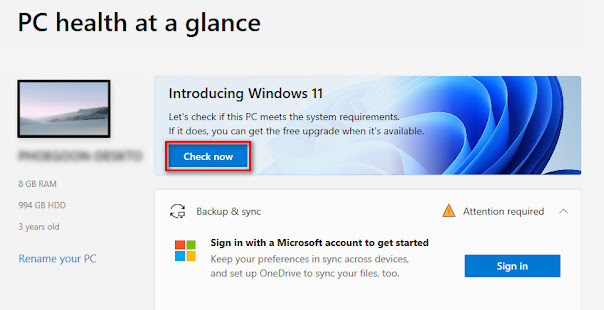








0 comments:
Post a Comment